Ustalaşmak yalnızca hızlı reflekslerle ve iyi nişancılıkla olmuyor. Olan bitene kulak kesilmek de çok önemli. İster takımınla iyi zamanlanmış bir saldırıyı koordine ediyor ol ister göreve odaklanabilmek için muhabbeti sustur; ses kontrollerini iyi bilmek, oyununun seyrini değiştirebilir.
Ayarlar > Ses > Sesli Sohbet sekmesini aç. Buradan mikrofonunu ayarlayabilir, grup sesli sohbetini hem oyun içi hem de dışı için kapatıp açabilir ve daha fazla kontrole sahip olmak istiyorsan Sesli Sohbet Tuş Atamalarını Düzenle seçeneğini kullanabilirsin.
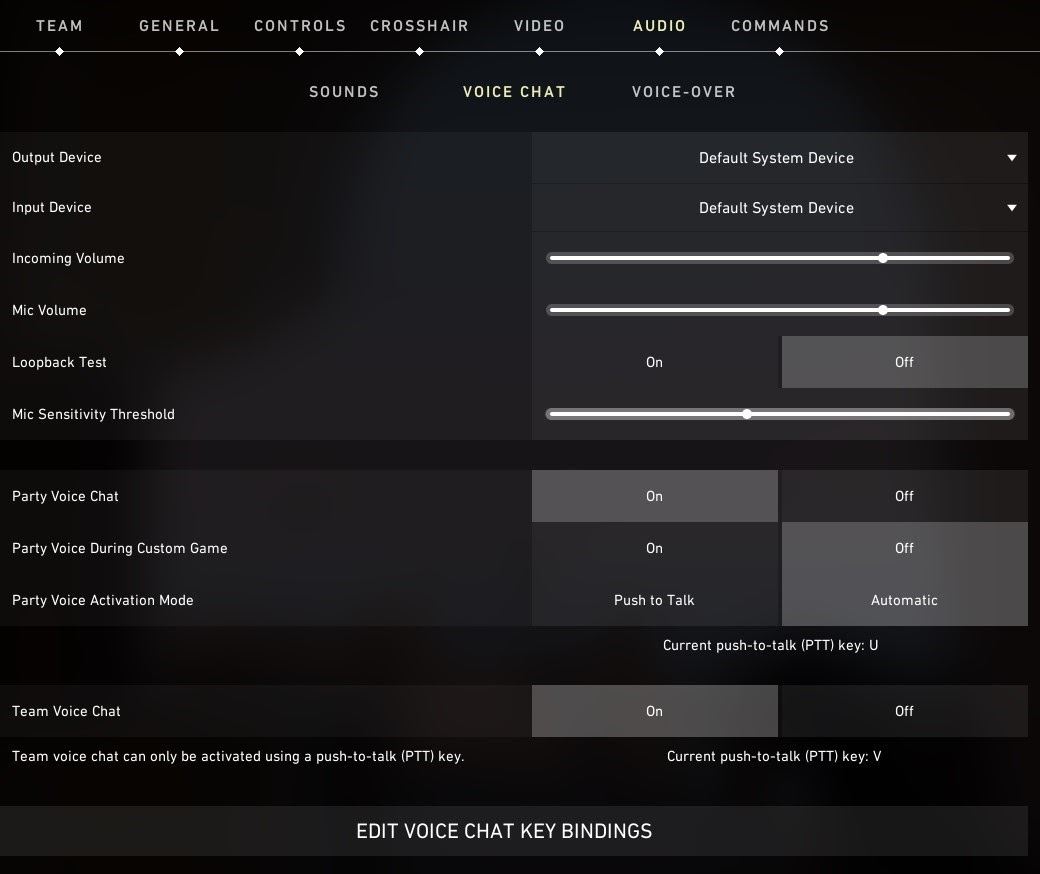
Sesli sohbetle ilgili sorun mu yaşıyorsun? Okumaya devam et.
VALORANT İstemcisi ayarlarının temel kontrollerini yapmak
Donanımını değiştirmeden önce istemcideki sesli sohbet ayarlarının doğru olduğundan emin ol:
- İstemcinin yukarısındaki çark simgesine tıkladıktan sonra Ayarlar > Ses > Sesli Sohbet sekmesine git.
- Mikrofonunu test etmek için Geri Döngü Testi'ni etkinleştir.
- Testte sesini duyabiliyorsan grup ayarların doğru demektir.
- Kendini duyamıyorsan şu ayarları değiştirdikten sonra Geri Döngü Testi'ni tekrar dene:
- Çıkış Cihazı
- Tercih ettiğin kulaklığı/hoparlörü seç
- Giriş Cihazı
- Tercih ettiğin mikrofonu seç
Hâlâ kendini duyamıyor musun? Cihazlar ve ekipmanlarda sorun giderme isimli bölüme bak. Geri Döngü Testi'nde başarılı olduktan sonra Grup Sesli Sohbeti ve Takım Sesli Sohbeti ayarlarını kontrol et!
- Şunlardan en az birinin etkinleştirilmiş olduğundan emin ol:
- Grup Sesli Sohbeti
- Takımınla (eşleştirmeye girdiğin oyuncularla) sesli olarak sohbet et.
- Ayrıca bas konuş veya otomatik ses etkinleştirme özelliklerini de kullanabilirsin. Bas konuş özelliği bir tuşa basarak sesli sohbet kanalını açmanı ve böylece sesini duyurmanı gerektirir. Varsayılan bas konuş tuşu şu: U.
- Takım Sesli Sohbeti
- Tüm takımınla sesli olarak sohbet et. Bu özellik varsayılan olarak etkindir fakat Takım Sesli Sohbeti özelliği sadece bas konuş olacak şekilde ayarlanmıştır. Varsayılan takım için sesli sohbet bas konuş tuşu şu: V.
Bas konuş varsayılan ayardır
Haberin olsun, VALORANT'ı yüklediğinde Grup Sesli Sohbeti ve Takım Sesli Sohbeti varsayılan olarak etkindir fakat varsayılan kullanım şekli bas konuş olarak ayarlanmıştır. İlk kez sesli sohbet etmeyi deniyorsan grubunla konuşmak için U tuşunu basılı tutmayı, tüm takımınla konuşmak içinse V tuşunu basılı tutmayı unutma.
- Bas konuş ayarı oyun içinde çalışmıyorsa mikrofonunu kullanabilecek diğer programların hepsini kapat ve ondan sonra VALORANT'ı kapatıp tekrar aç.
Çakışan Bas Konuş Tuş Atamaları
Başka bir sesli konuşma/iletişim uygulamasına sahipsen oradaki bas konuş tuşunun VALORANT'takiyle aynı olmadığını kontrol et. VALORANT'taki veya diğer açık uygulamalardaki bas konuş tuşunu değiştirmeyi dene. Böylece, birden fazla uygulama aynı bas konuş tuşunu kullanmaz.
Cihazlar ve ekipmanlarda sorun giderme
Geri Döngü Testi'nde kulaklığından veya hoparlöründen sesini duyamıyorsan şunları yapmayı dene:
Cihazlar ve ekipmanlarını kontrol et:
- Kulaklığının ve mikrofonunun susturulmamış olduğundan emin ol.
- Sesinin süper kısık olmadığından emin ol. Şunları kontrol et:
- Kulaklığındaki fiziksel ses açma/kapama düğmesi
- Bilgisayarın ses ayarı
- Mikrofon ve kulaklığın takılmış olduğundan emin olmak için ikisini de başka bir uygulamada (örn. sesli konferans uygulamasında denemek veya sesi duyabileceğin bir video oynatmak) test et.
Ses ayarlarını düzenle:
- Windows sistem tepsisindeki hoparlör simgesine sağ tıkla ve Sesler'e tıkla.
- Kayıt sekmesine girdikten sonra birincil mikrofonunun Varsayılan Cihaz olarak ayarlandığından emin ol. Konuşurken sağ taraftaki sesin alındığını gösteren çubuğu kontrol et.
- Birincil mikrofonu seç ve Özellikler'e tıkla. Gelişmiş sekmesindeki Özel Kullanım Modu alanında "Uygulamaların bu aygıtın öncelikli denetimini ele almasına izin ver" cümlesinin yanındaki kutucukta bulunan işareti kaldır.
- Örnek hızını 16 bit, 44100Hz olacak şekilde ayarla. Tamam'a tıkla.
- Oynatma sekmesine girdikten sonra tercih ettiğin hoparlörlerin veya kulaklığın Varsayılan Cihaz olarak ayarlandığından emin ol. (Bunu doğrulamak için herhangi bir ses dosyasını çal ve gösterge çubuğuna bak.) Tamam'a tıkla.
Windows görev çubuğundaki arama bölümünde Mikrofon gizlilik ayarlarını arat ve Uygulamaların mikrofonunuza erişimine izin verin ayarını aç.
Port Forwarding (Port Yönlendirme) / Modem Portu Açmak
Geri Döngü Testi'nde sorun çıkmıyorsa, bas konuş tuşların başka bir sesli sohbet uygulamasının bas konuş tuşuyla çakışmıyorsa ve bunlara rağmen sesli sohbet oyunda hâlâ çalışmıyorsa modeminde yeni portlar açmayı deneyebilirsin.
Bunu nasıl yapabileceğini öğrenmek için Port Forwarding makalemize göz attıktan sonra VALORANT İçin Port Forwarding (Port Yönlendirme) Nasıl Yapılır makalesinde listelenen portları kullanarak bilgisayarının geçici IP adresini aç.
